更新时间:2023-11-24
场景一:用户登录密码策略
操作场景
适用于客户对安全性要求比较高的开发办公场景。
需求示例
- 用户每次都要手动输入登录密码,不能将密码保存在登录客户端上;
- 用户密码符合一定的密码规则;
- 除了用户名和密码需要再加另外的认证方式;
- 用户离开工位/或者长时间不操作桌面需要超时注销。
配置步骤
1.登录VDC控制台,进入[资产中心→终端管理]界面,点击<终端配置>按钮,进入【终端配置】页面,点击<VDI Client>进入【VDI Client】子标签页的“客户端自定义”处,不勾选[允许用户保存密码]。
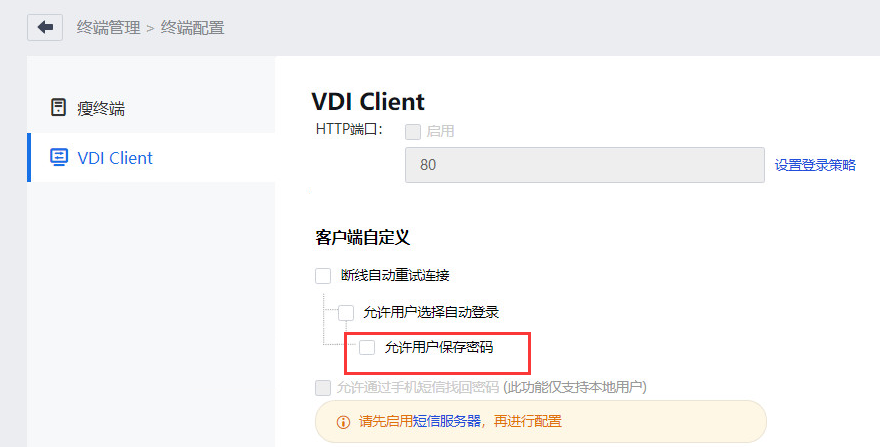
2.登录VDC控制台,进入[业务中心→认证管理→本地密码认证]界面,勾选“启用密码安全策略”,根据实际需求选择需要密码安全策略。
建议启用:密码不能包含用户名、新密码不能与旧密码相同、每隔30天用户必须修改密码等策略。
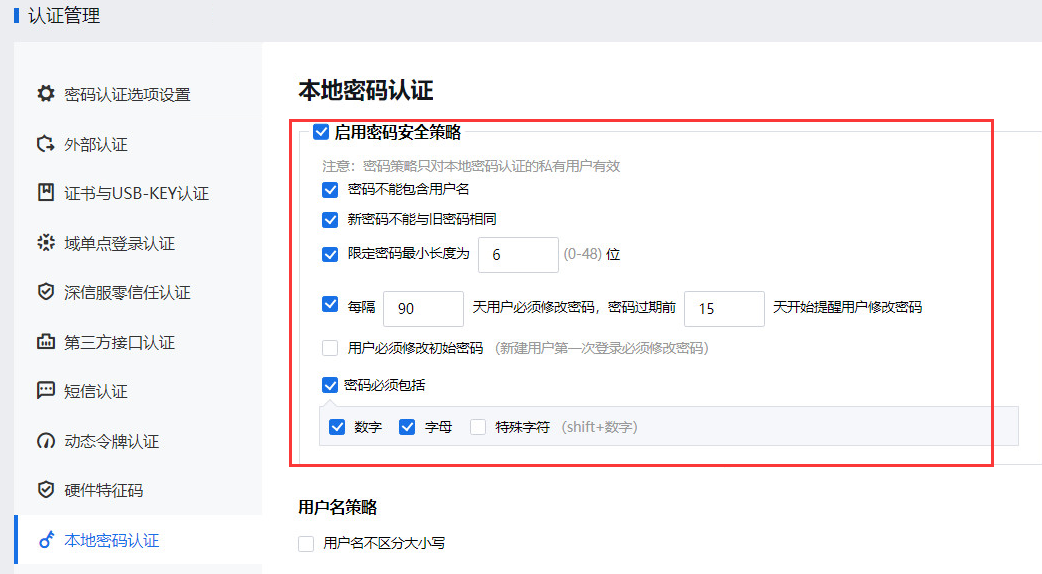
3.登录VDC控制台,在[业务中心→认证管理]页面下,根据实际情况选择需要增加的辅助认证因子如:短信认证、硬件特征码等。
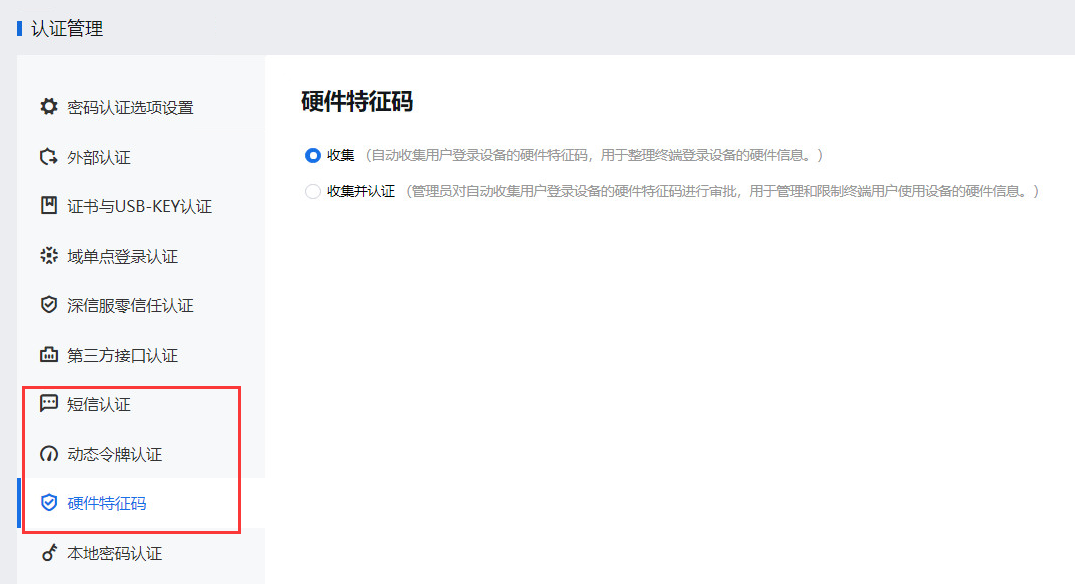
4.登录VDC控制台,进入[策略管理→策略组]界面,编辑需要变更参数注销策略的策略组,在[账号控制]标签页下“账号控制选项”处按需修改超时注销策略配置。
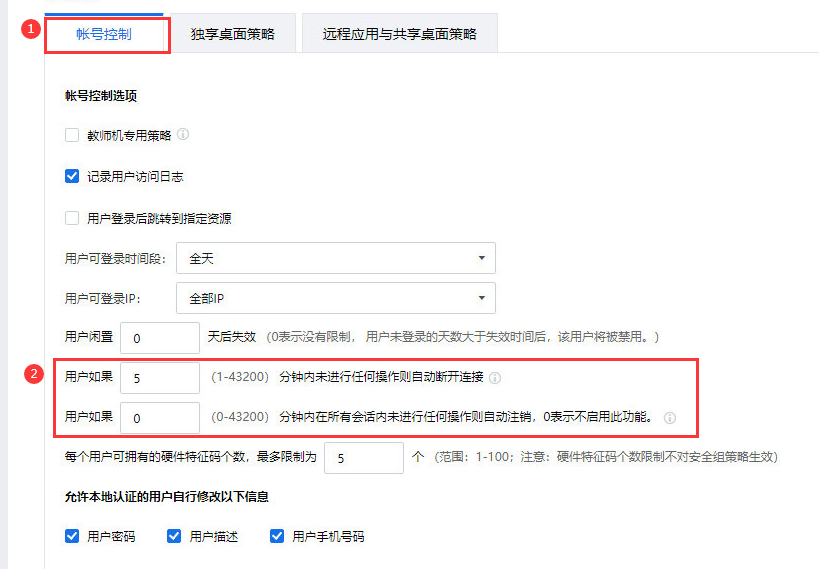
场景二:内外网条件策略
操作场景
适用于客户在内外网登录需要有差异化的安全控制权限,以保证客户业务安全的场景。
需求示例
- 用户在公司内网使用aDesk盒子登录云桌面只用用户名/密码认证即可。
- 在家办公或者出差远程访问云桌面的话,考虑到安全性;不仅要有主认证还需要其他辅助认证才可以登录,并且登录后要有屏幕水印和防截屏。
配置步骤
1.登录VDC控制台,进入[策略管理→策略组]界面,点击<新建>,选择<新建策略组>,进入【新建策略组】配置页面,在[独享桌面与Windows应用策略/基础配置]标签页下的“屏幕安全配置”处,勾选“启用PC防截屏/防录屏”和“启用屏幕水印”并保存。
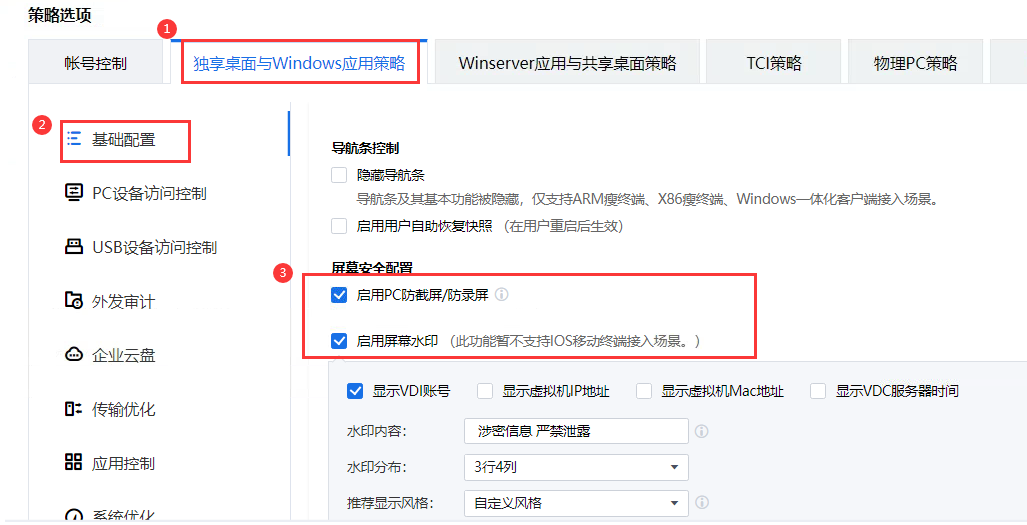
2.进入[安全加固→条件授权]界面,点击<新建>,进入【新建条件授权】配置页面,勾选“VDC本地配置”,在条件与执行动作选项中,条件选[终端类型/Windows客户端、MAC OS终端、移动端和Linux终端]。
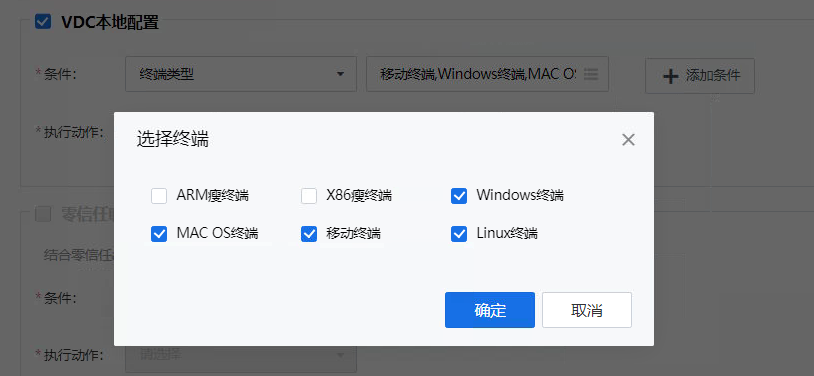
3.执行动作中勾选[辅助认证/短信认证];添加动作勾选[独享桌面与Windows应用策略/步骤一创建的策略]。
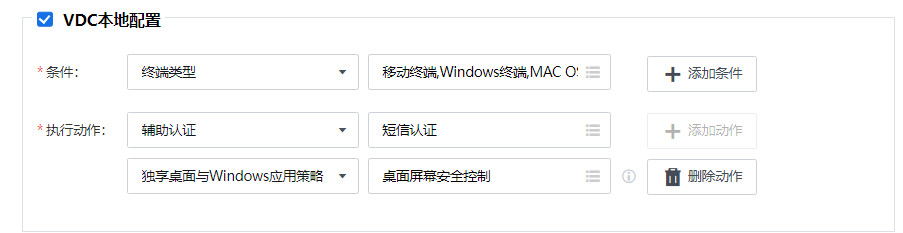
4.其他条件策略配置细节可参考“条件策略”章节配置。




